文章詳情頁
Win10電腦怎么快速清理C盤?教你一招快速清理C盤垃圾文件
瀏覽:143日期:2022-08-01 10:38:46
許多用戶在使用電腦的時候,經常會看到自己的C盤爆滿,而且經常變紅,這是什么情況呢。其實我們在使用電腦的過程中經常會產生一些緩存文件,而這些文件默認存儲位置就是C盤,下面小編就教教大家怎么清理吧!
操作方法:
1、在電腦上點擊 win 鍵,在系統左側會彈出一個對話框,點擊如圖所示位置中的 設置,即可進入系統設置。
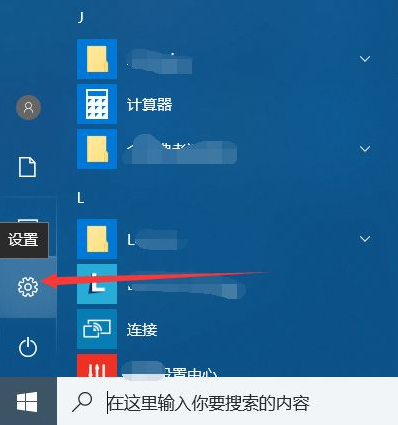
2、在彈出的系統設置窗口中,點擊圖示位置中的 系統 選項,在該選項中,主要內容為:顯示器、聲音、通知、存儲等相關設置。
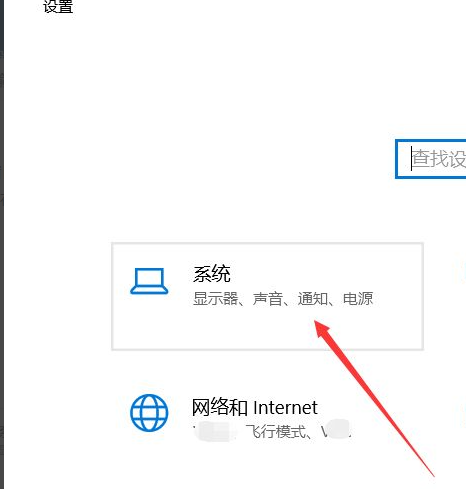
3、在系統設置中,點擊系統左側的導航欄中的 存儲 設置,即可進入系統儲存相關設置。
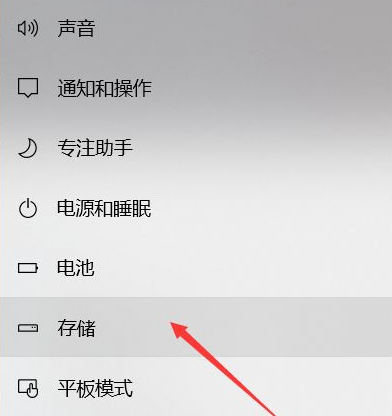
4、在存儲中,可以查看本地存儲目前的占用情況,如圖所示,點擊圖示位置中的 C盤 ,即可進入查看C盤的具體情況,這里可以看出,主要內存占用情況為應用程序和臨時文件占用較大。
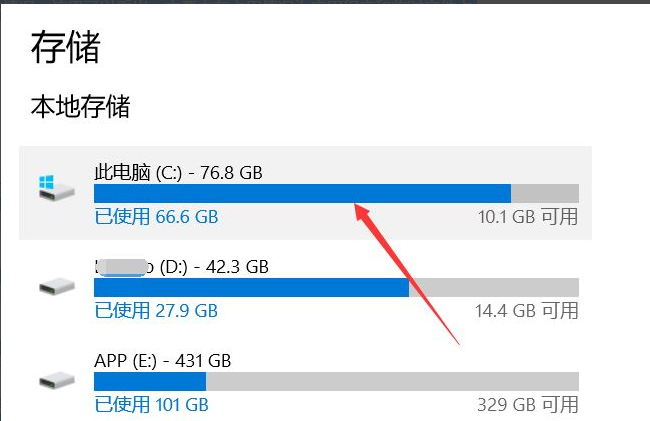
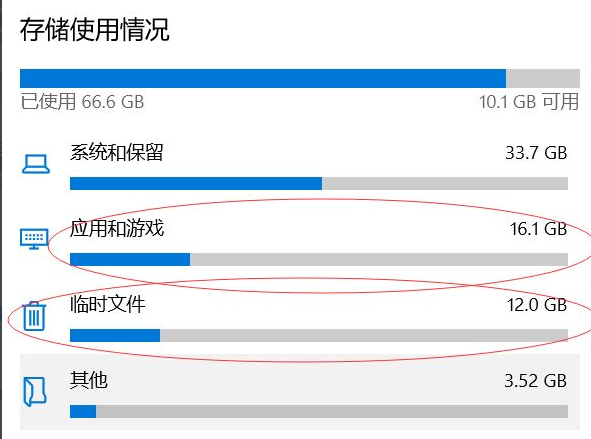
5、存儲感知是系統更新才出來的功能,這里打開該功能,即可在需要清理垃圾時,就會自動提示需要清理垃圾。點擊下方的 立即釋放空間 即可進入空間釋放程序。
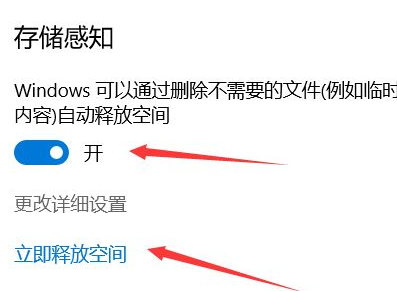
6、點擊上圖中的 立即釋放空間 之后,即可搜索系統C盤空間儲存在的垃圾。如下圖所示,已經搜索出2G+的垃圾。這里需要注意的是,回收站和以往的windows安裝勾選,勾選上,點擊上方的 立即清理 ,即可對垃圾進行清理。
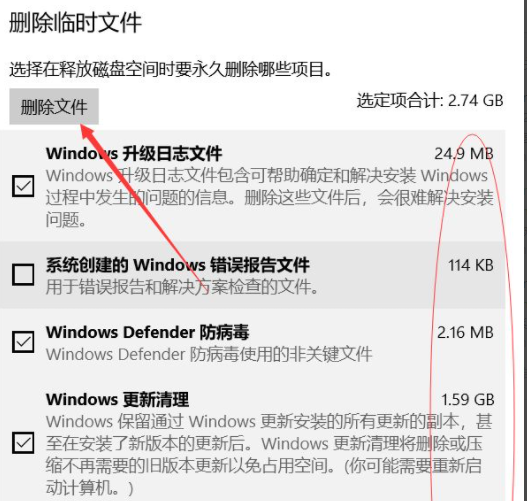
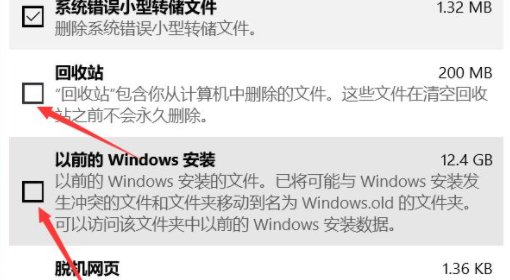
以上就是win10清理c盤的方法了,希望對大家有幫助。
相關文章:
1. Win8設置同時顯示多個時區時間技巧2. 統信UOS怎么設置不讓瀏覽器上網? UOS禁止瀏覽器訪問網絡的技巧3. 統信UOS家庭版開始內測 無需分區全自動安裝4. deepin20桌面圖標樣式怎么修改? deepin更換圖標主題的技巧5. 在vmware虛擬機中安裝Linux系統CentOS7詳細教程6. Win11 USB接口不能用怎么辦? Win11電腦USB接口沒反應的解決辦法7. 統信UOS專用設備操作系統V20正式發布 鏡像不到800MB8. 統信UOS系統怎么關閉? uos關機的多種方法9. centos7使用docker部署gitlab-ce-zh應用詳解10. virbr0虛擬網卡如何卸載?virbr0虛擬網卡的卸載方法
排行榜

 網公網安備
網公網安備